
重點文章
又到農曆新年了,新年之前當然一定要大掃除,除了家居的大掃除之外,你拍下的照片、影片、收聽的音樂、安裝的應用程式甚至是瀏覽器的暫存檔,也有可能塞滿你手機的儲存空間,趁農曆新年,就分享一下清除悄悄佔用 iPhone 容量的隱藏檔案的 8 個方法。
1. 定期重新開機
定期為 iPhone 和 iPad 重新開機,除了可以釋放記憶體令系統運行得更順蜴之外,還可以讓 iOS 一個可以清理 「其他」分類的檔案的機會,例如。「其他」的分類可以在 iTunes 看到,主要儲存瀏覽器、收看和收聽影片和音樂的暫存檔案。有需要的時候,你可以按 Power+Home 鍵強制重新開機。
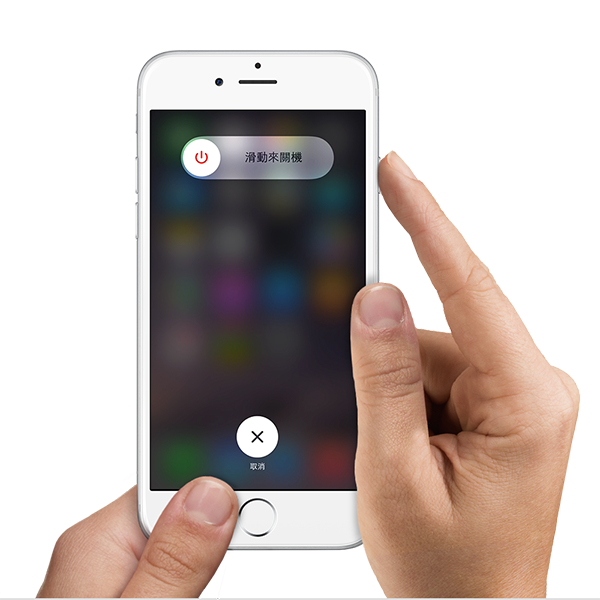
2. 重新安裝必要的 iOS App!
不少應用程式例如 Facebook、Chrome、WhatsApp 等等都會隱藏大量暫存檔案,這些暫存檔案的容量往往是原始安裝檔的數倍甚至 10 倍。如果可以重新安裝的話,在一段時期都可以騰出儲存空間。在「設定」→「一般」→「儲存空間和 iCloud 用量」→「管理儲存空間」,就可以看到 iOS 應用程式容量清單,選擇容量較大的應用程式,先移除它,砸到 App Store 重新下載即可。留意的是不少遊戲重新安裝之後,存檔就會消失,不少遊戲會提供指定方法備份存檔和帳號,請確保你的遊戲存檔已備份才重新安裝,減輕損失。
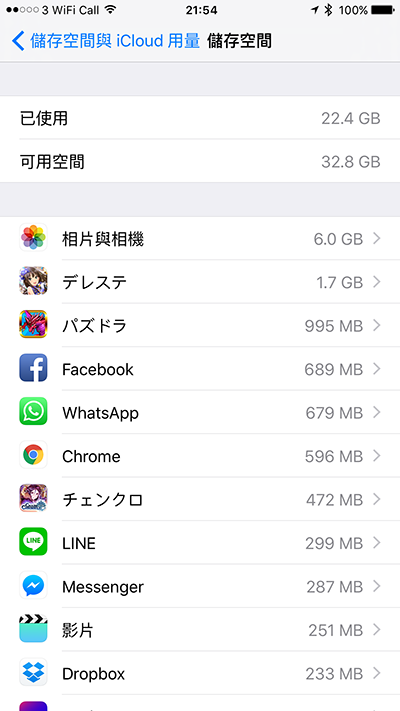
3. 你需要不斷更新!
iOS 會不斷為用戶進行更新, 一般用戶會立即更新系統,獲得更好效能,但是如果長時間不更新,系統可能會從 WiFi 下載更新檔,然後暫存到 iOS 之中,雖然一個更新不像 iOS 8 那麼大,但數百 MB 的更新檔還是會對容量不足的 iPhone,特別是 8GB 和 16GB 的。
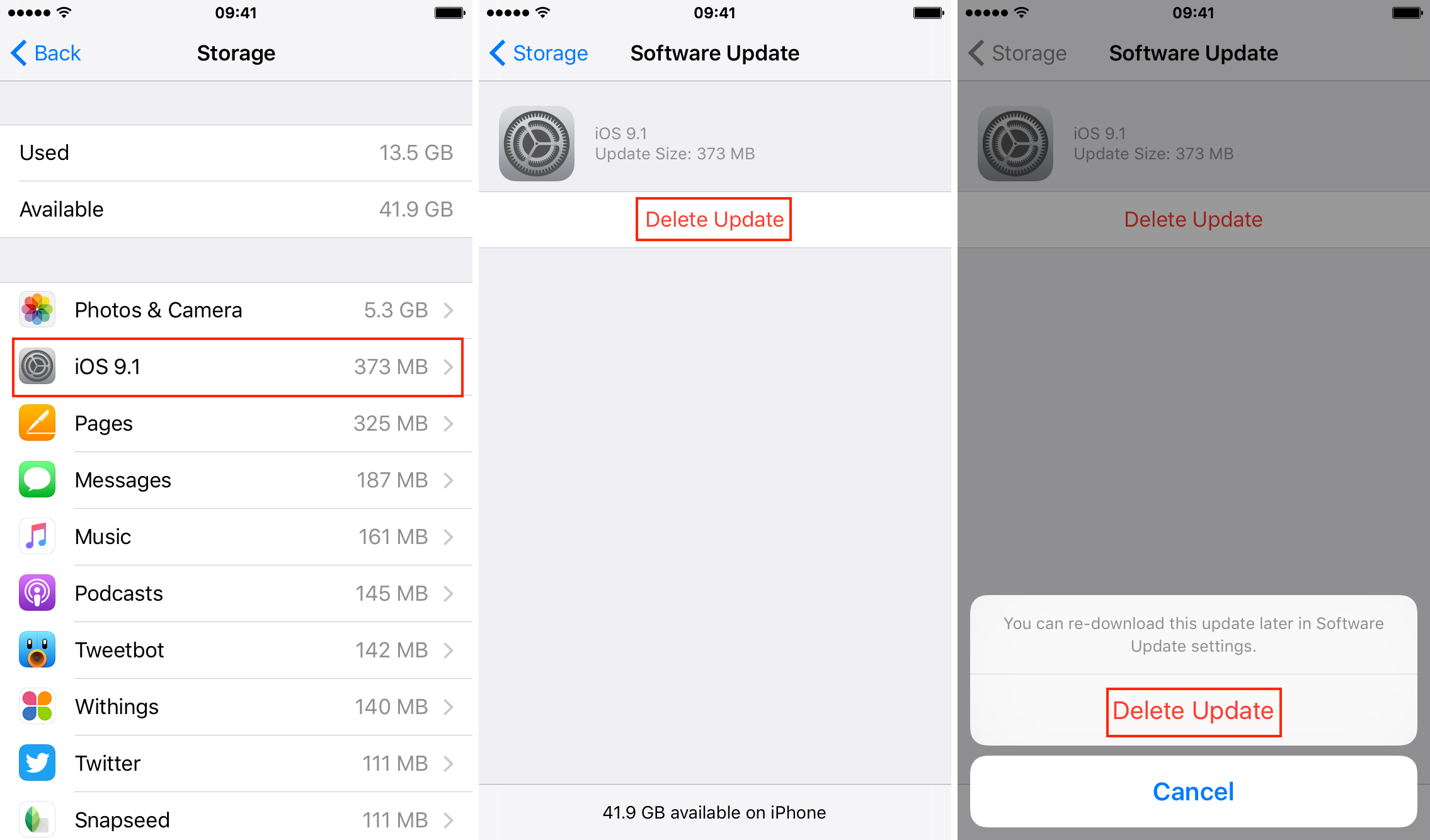
4. 設定訊息移除時間
閱讀訊息之後,這些訊息唯一一個功用就是佔用你的儲存空間而已,沒有其他用途,如果你的手機沒有太多空間,你可以設定文字和語音訊息在指定日期之後移除,打開「設定」→「訊息」→「保存訊息」,設定時間為 30 日。至於語音告視像訊息,iOS 已經預設了 2 分鐘後移除,你無需在設定了。
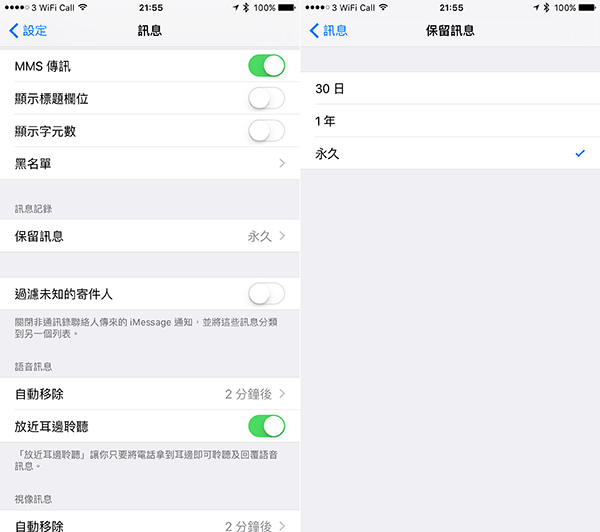
5. 備份及清除照片
iPhone 強化了攝影功能,因此照片往往成為容量消徒的最大元凶,因此備份和清除照片是最重要的,在 Mac,連接 iPhone 之後打開照片 App,在「輸入」介面輸入照片之前勾選「輸入後刪除項目」,再上傳,然後按「輸入所有新項目」或選擇照片之後「輸入所選項目」,有關的照片就會從 iPhone 消失掉。如果你是使用 Windows,就不太幸運了,你需要把照片傳送到 Windows 電腦之後自行在照片 App 刪除照片。
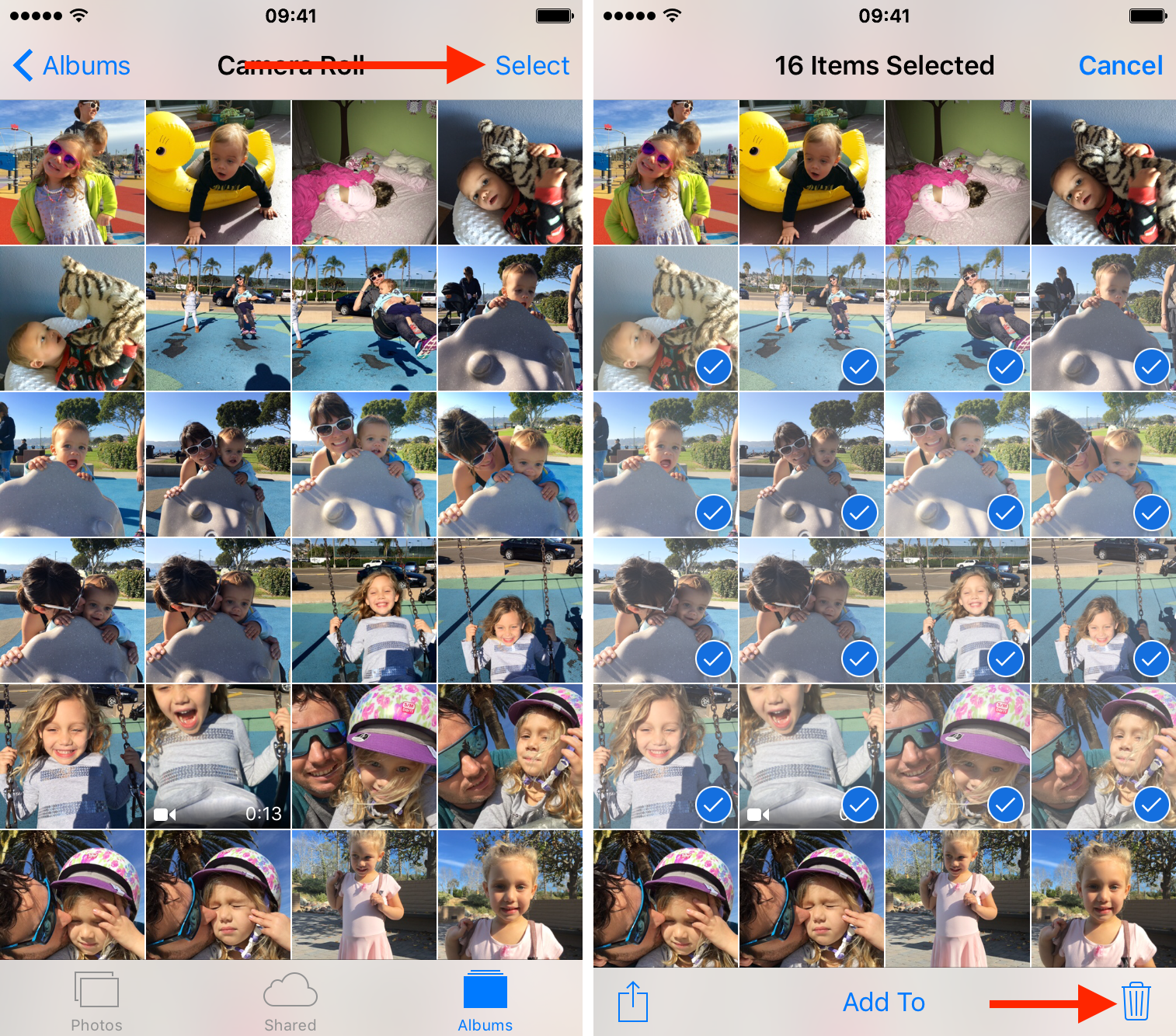
至於如何從 Mac 版照片取出原相,可參考這裡。
6. 拒絕「我的「照片串流」」
照片除了是 iPhone 儲存空間消失的最大元凶之外,如果會自動備份,還會經常塞爆 iCloud 容量,因此你需要在設定 App 的「照片與相機」,關閉「我的「照片串流」」,另外亦關閉 iCloud 照片圖庫,避免照片上傳到 iCloud,減輕 iCloud 帳號的負荷。
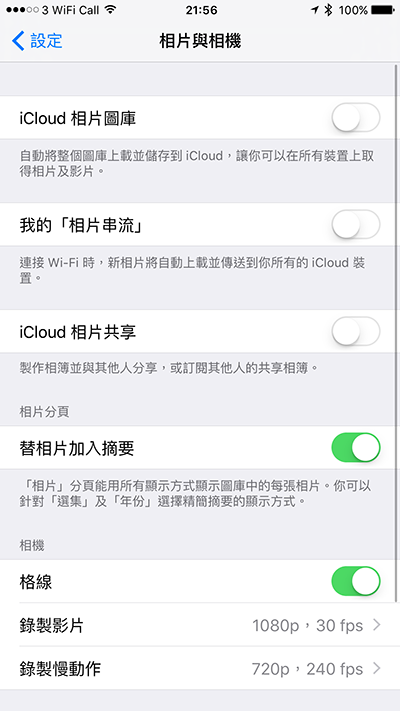
7. 一個設定,就算拍 HDR 照片也不浪費空間
拍 HDR 照片,除了會獲得有 HDR 文果的照片之外,iOS 還會給你沒有 HDR 效果的照片作比較,但這樣做,拍一張照片,容量基本上是兩倍,你可到設定 App 的「照片與相機」,關閉最下方的「保留正常照片」。
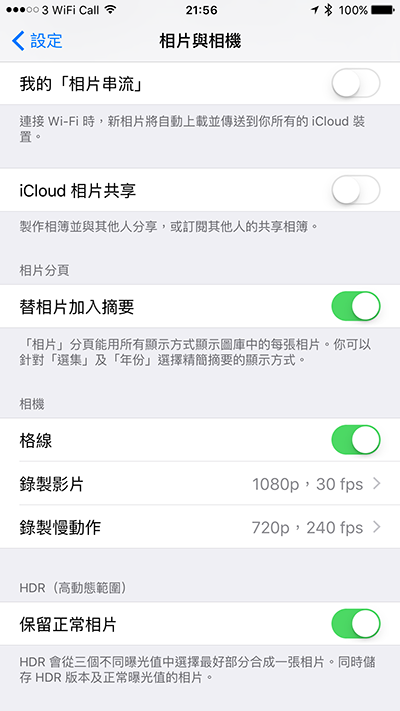
8. 清理 Safari 暫存檔
不論是 Safari 或是 Chrome,基本上人人一上網,瀏覽器暫存檔就會立即產生,如是者,你可以手動清除它,在設定 App 的 Safari,在頁面下方按「清除瀏覽紀錄及網站資料」,就可以清除 Safari 的暫存檔以及瀏覽紀錄。
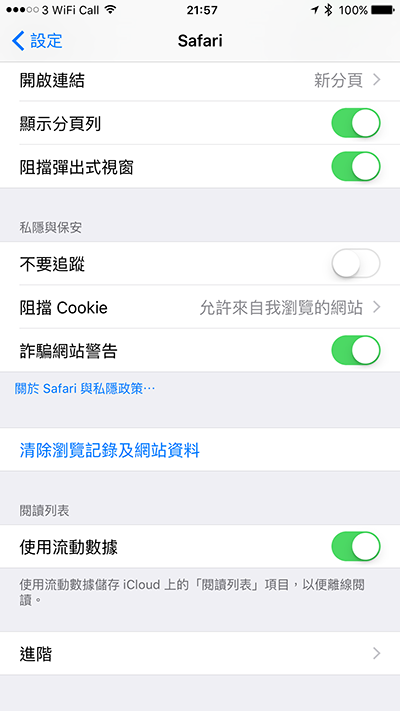
Comments are closed.